查看导航界面
百度地图汽车版的导航画面根据动作状态显示指路信息、路径搜索信息等。
主菜单画面中点击百度应用程序 > 地图。
备注
百度应用程序设置画面中可根据用途设置想要显示的画面。
指路画面
设置目的地之后选择路径开始导航,地图上将显示路径和有关交通信息。
 :到原来状态位置。
:到原来状态位置。 :2D 车头朝向,汽车行驶的方向。
:2D 车头朝向,汽车行驶的方向。 :2D 正北朝向,永远指向北边。
:2D 正北朝向,永远指向北边。 :3D 车头朝向,在 3D 模式下,汽车行驶的方向。
:3D 车头朝向,在 3D 模式下,汽车行驶的方向。
- 可调节指路音量或 GPS 警告音等音量。
- 地图可放大或缩小。当前地图的缩尺显示在画面右下角。
备注
系统画面可使用两个手指展开或收紧扩大或缩小地图。 |
备注
- 但此操作基于在线条件,若没有网络或网络状态不佳会进行提醒
- 每次点击按钮都会更新实时数据,若没有其他操作,界面将自动更新数据,频率为 1 分钟/次。若移动到新地点,则会自动更新。
|
分屏
导航画面分为左右显示,行使过程中确认有帮助的信息。
- 视图模式:2D 正北朝向、2D 车头朝向、3D 车头朝向
- 车速信息
- 摄像头图标提醒和距离提醒
- 比例尺和百度标志
- 指南针和车标
- TBT(Turn-by-turn,逐向导航)信息
- 车道信息
- 地图上的交通信息(取决于交通信息开启/关闭主地图屏幕的值)
- 当前地址
- 无路线展示的屏幕。展示内容如下:
- 车速信息
- 摄像头图标提醒和距离提醒
- 比例尺和百度标志
- 车标
- 当前交通信息
- 当前道路信息
巡航模式
在没有设置目的地的状态下行驶时打开百度地图汽车版,展示地图和我的车位置画面。
算路状态
设置目的地时,路径浏览窗口将出现在画面右侧。
三条规划路线
设置目的地之后,完成浏览,画面右侧将显示 3 个推荐路线。
算路失败
不能浏览路径时,可点击画面右侧窗的刷新重新浏览。
路线偏好设置
浏览路径时,点击

可设置条件。
- 躲避拥堵:为了避免拥挤,通常会选择一些用户较少的路线。
- 高速优先:优先选择高速公路推荐。
- 不走高速:路线规划中,没有高速公路。
- 少收费:少收费的路线。
点击导航画面
可用一个或两个手指放大、缩小导航画面,或者选择 POI。
备注
佩戴手套可操作画面。请脱掉手套或佩戴静电式触摸手套。
一只手指触摸
可点击 POI 的图标或名称,查看 POI 的详细信息;长按可查看这一点的详细卡片。
两只手指触摸
可进行界面的放大和缩小。

 。
。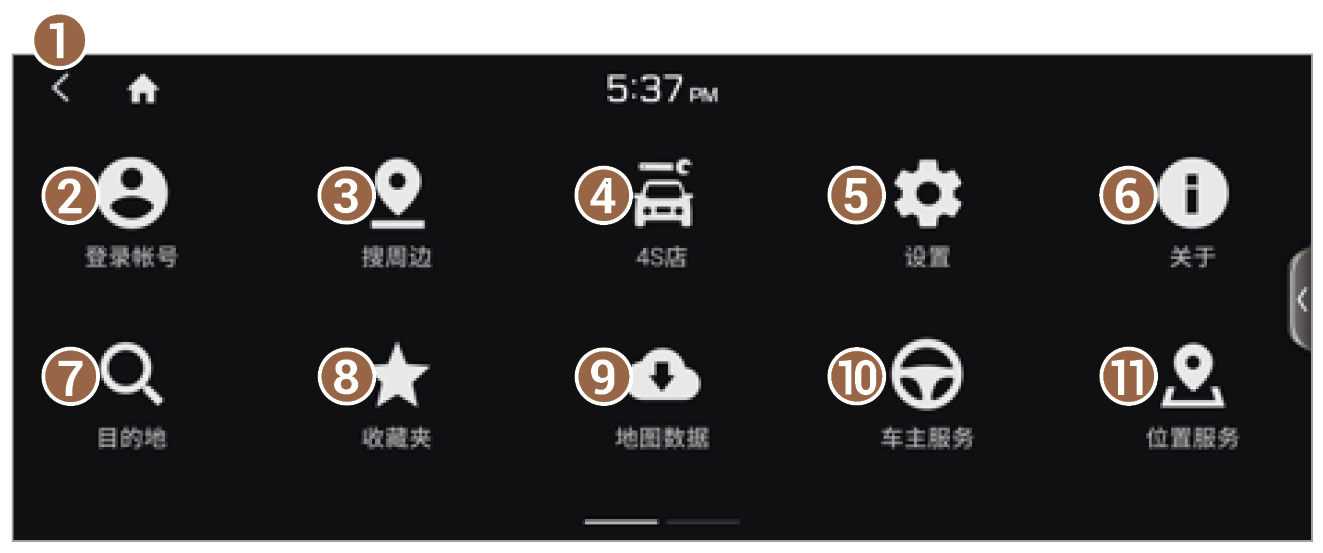
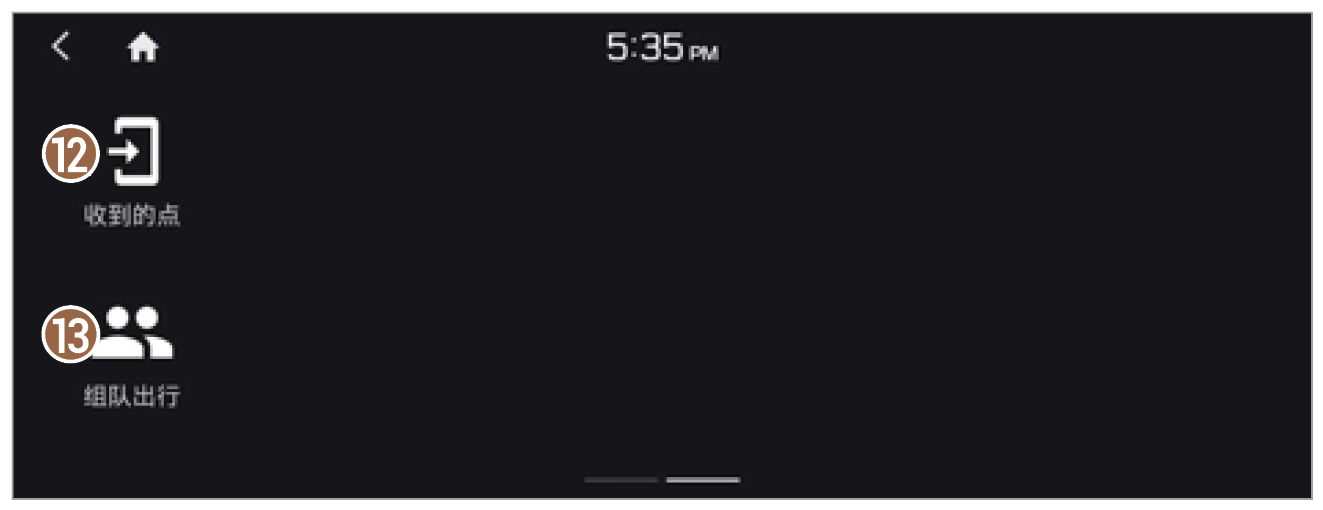
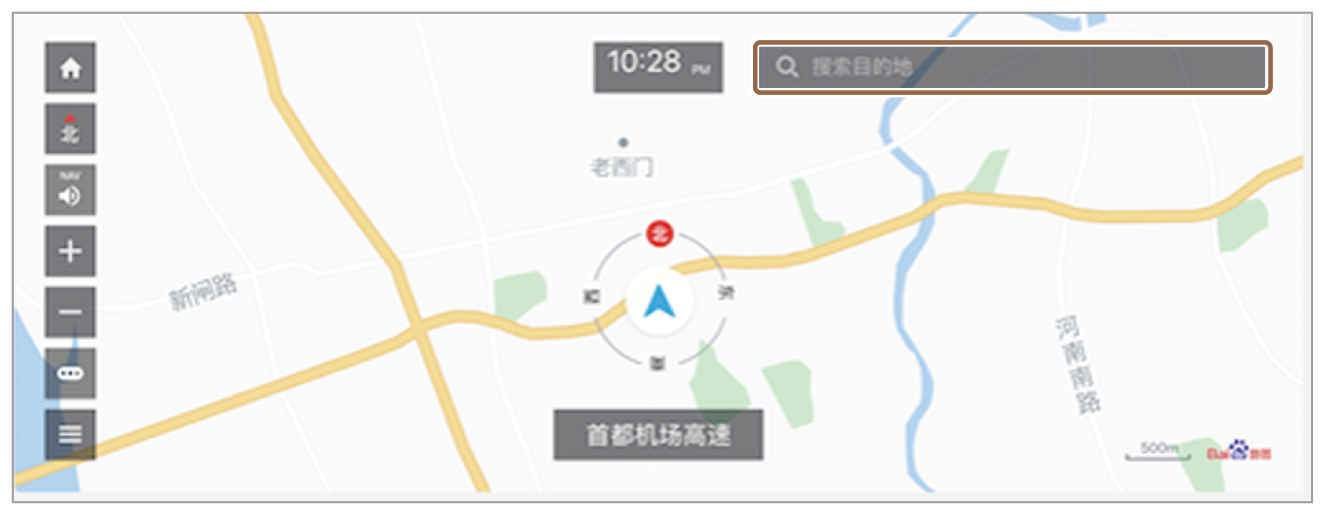
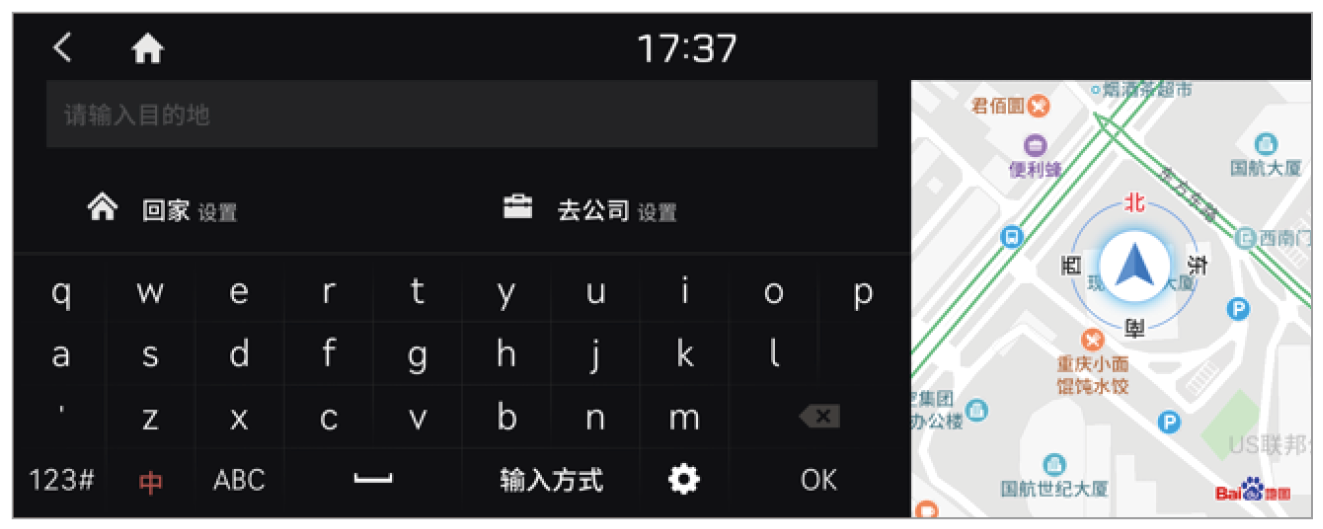

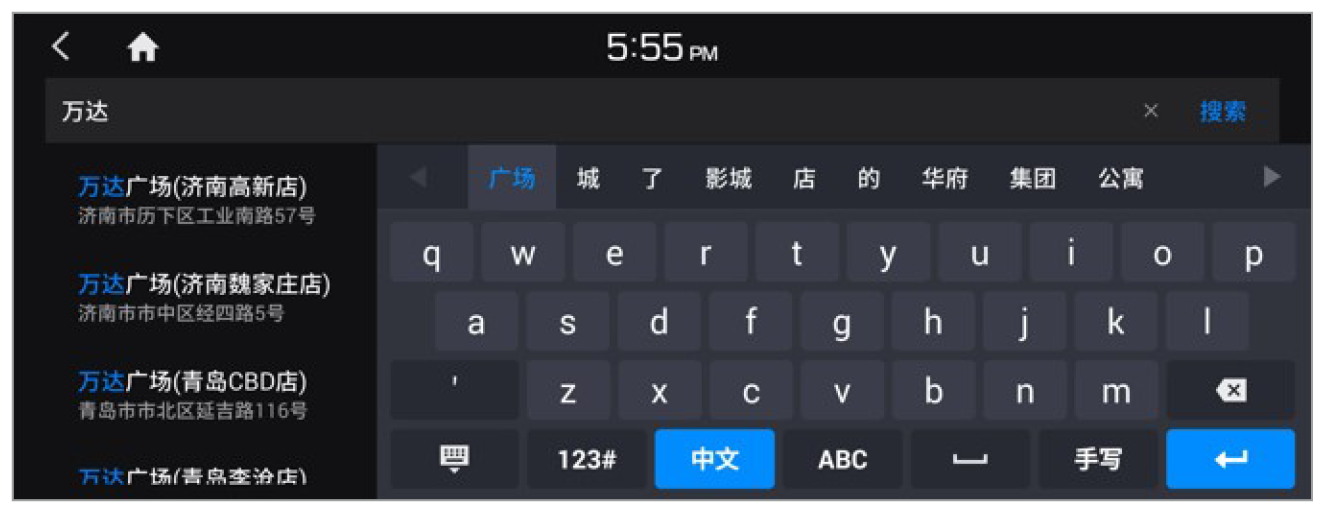
 可以隐藏键盘,如果隐藏,点击搜索框会再次显示。
可以隐藏键盘,如果隐藏,点击搜索框会再次显示。 将直接进入搜索结果列表。
将直接进入搜索结果列表。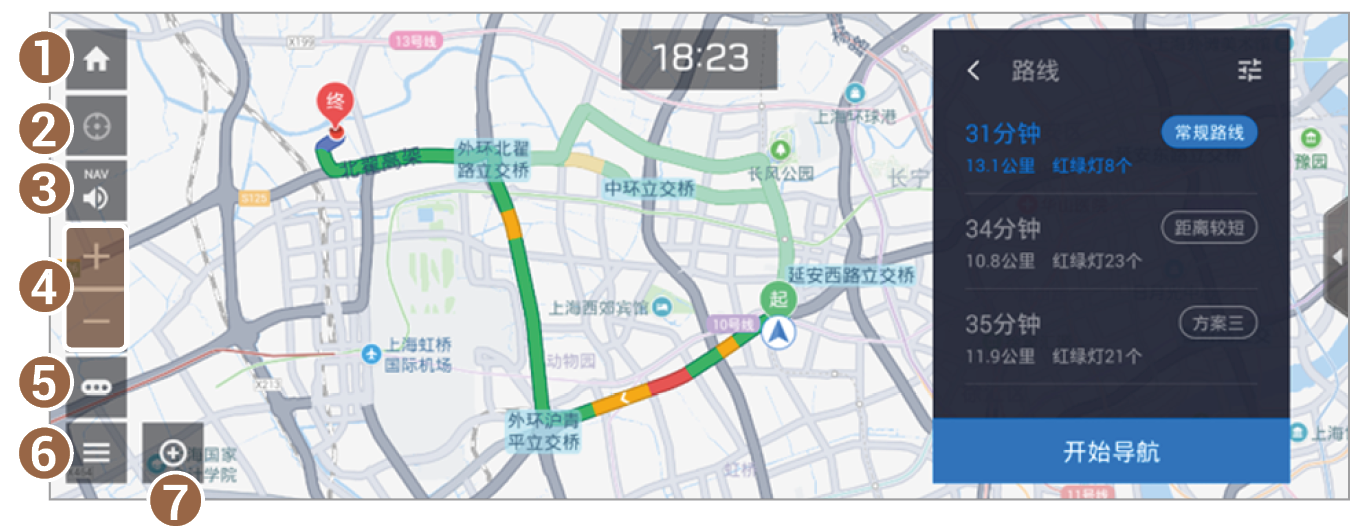
 :到原来状态位置。
:到原来状态位置。 :2D 车头朝向,汽车行驶的方向。
:2D 车头朝向,汽车行驶的方向。 :2D 正北朝向,永远指向北边。
:2D 正北朝向,永远指向北边。 :3D 车头朝向,在 3D 模式下,汽车行驶的方向。
:3D 车头朝向,在 3D 模式下,汽车行驶的方向。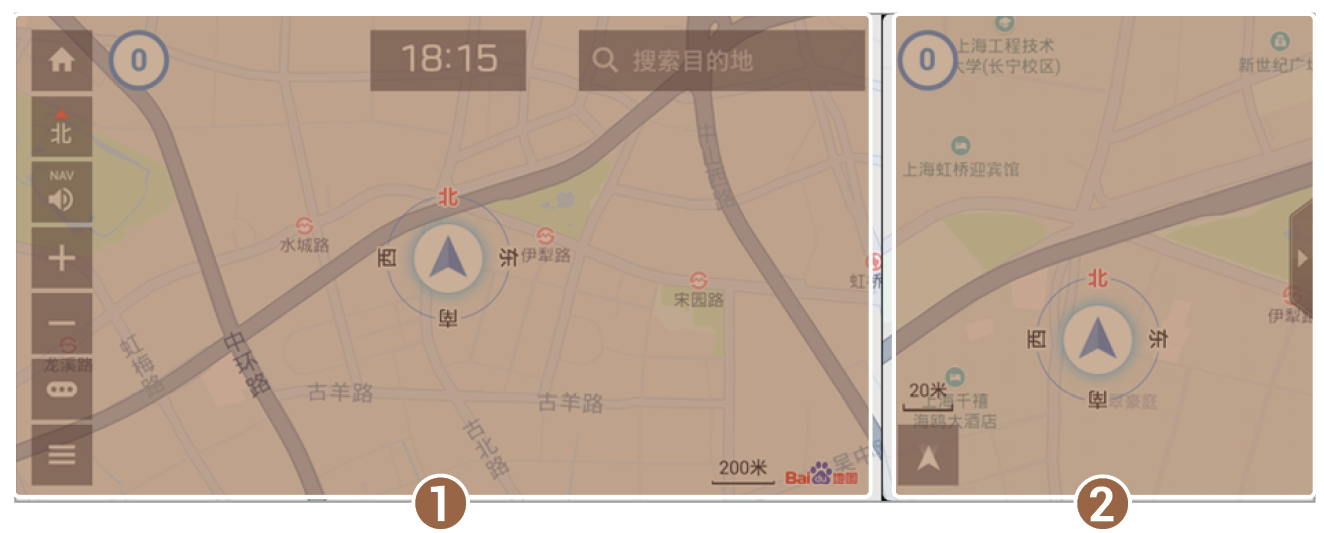
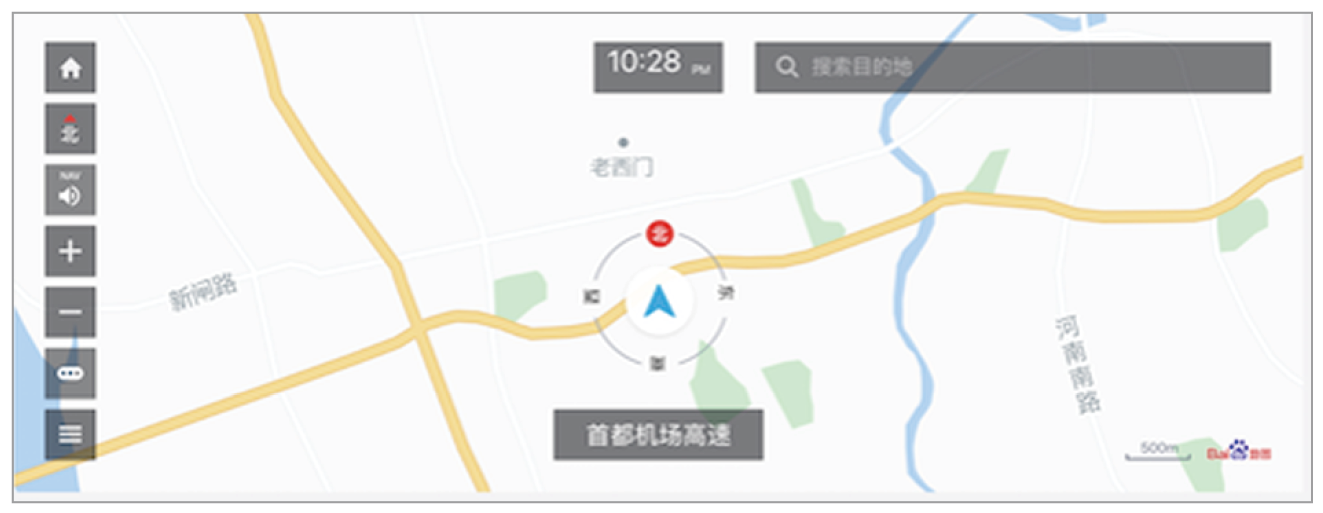


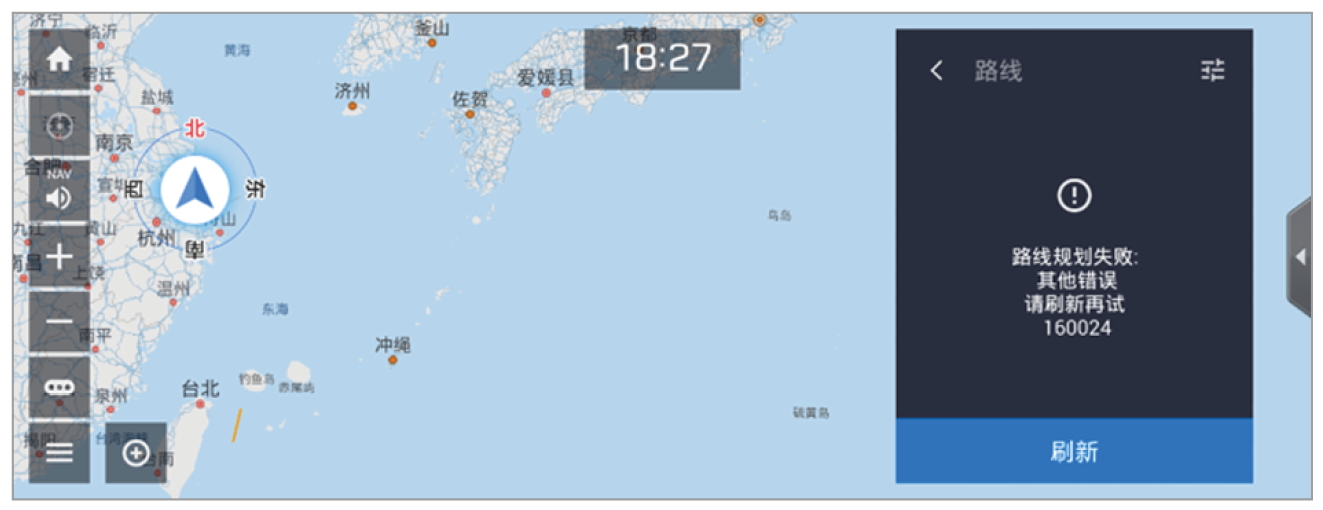
 可设置条件。
可设置条件。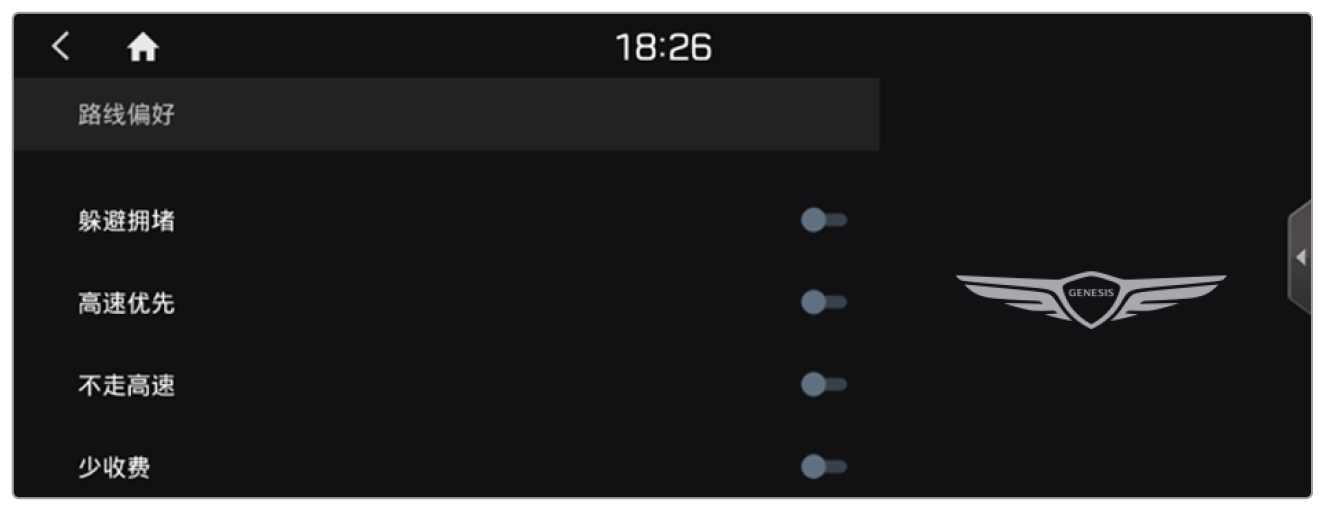
 来添加该 POI。
来添加该 POI。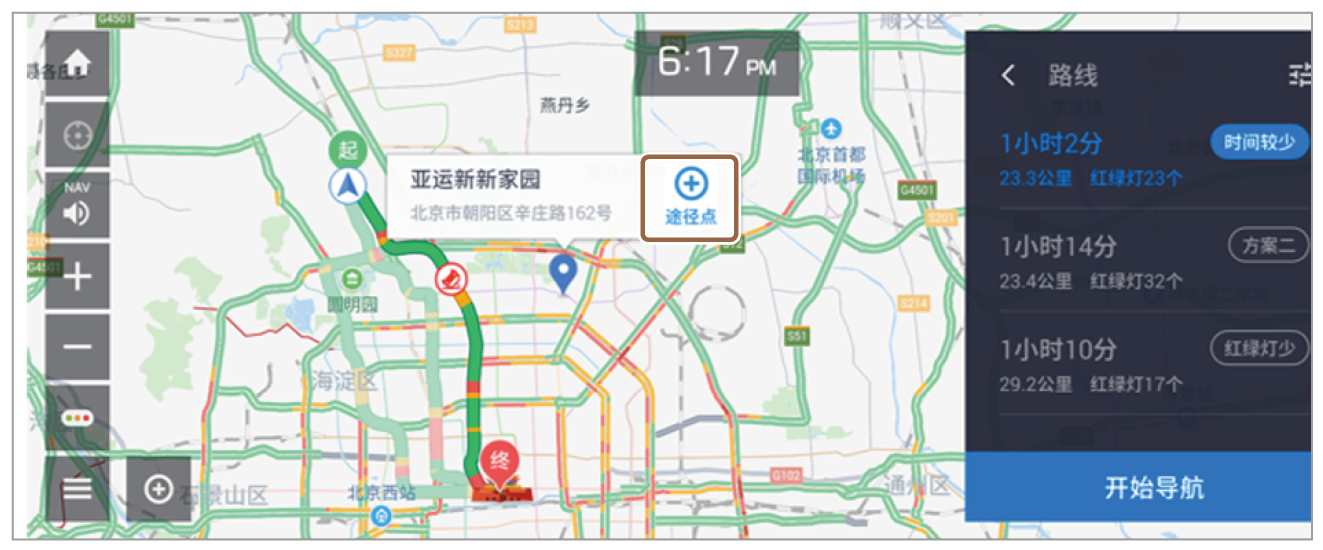
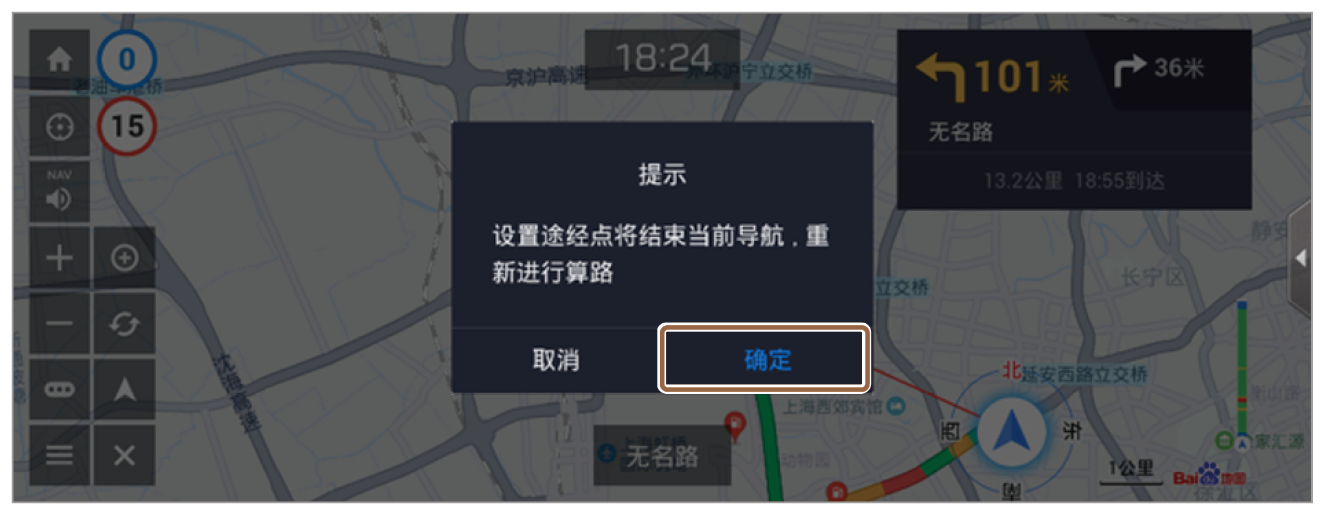
 请点击。
请点击。
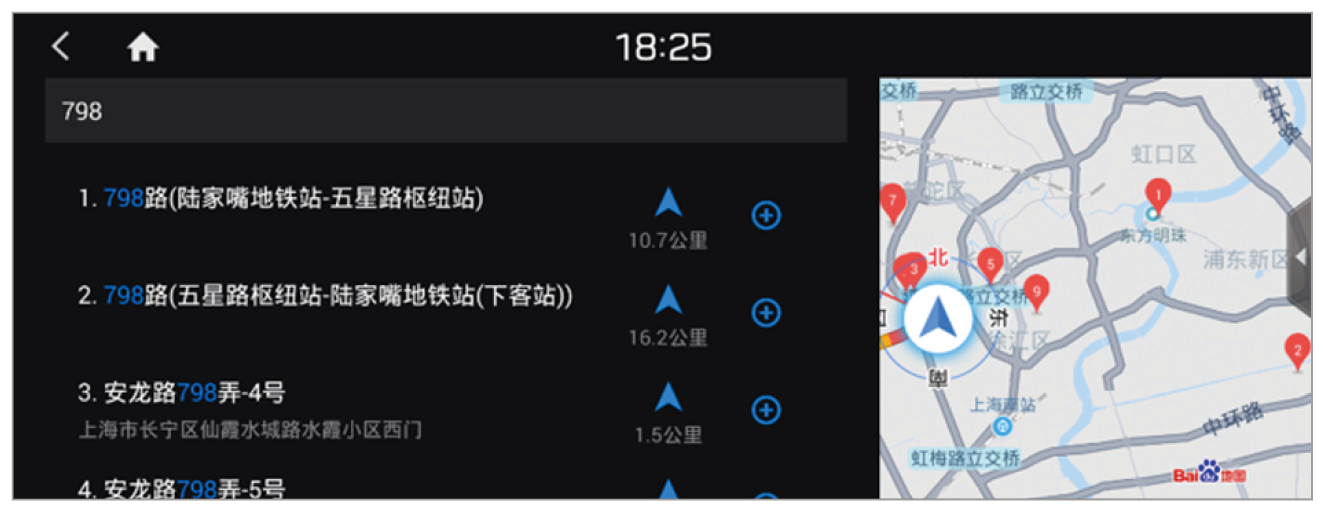
 。
。